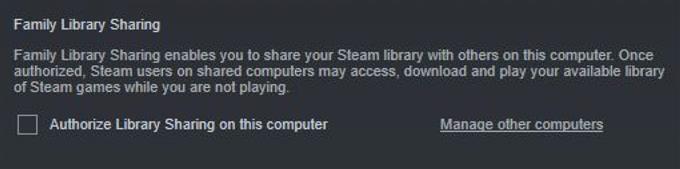Avec ses milliers de jeux, Valve’s Steam offre à ses utilisateurs un moyen de partager facilement sa bibliothèque de jeux avec un membre de la famille ou un ami. Principalement, cela permet aux parents et aux enfants de partager des jeux sans interférer avec les progrès, les réalisations ou les sauvegardes de chacun. L’autre objectif est d’étendre l’accès à quelqu’un en dehors d’un cercle familial comme un ami. Cette fonctionnalité, appelée Partage de la bibliothèque familiale, est utile si vous souhaitez tester un jeu que votre ami possède pour voir si l’achat en vaut la peine..
Activer la sécurité de Steam Guard
Avant de pouvoir utiliser le partage de bibliothèque familiale, vous devez vous assurer que Steam Guard Security est activé sur votre compte. Si vous ne l’avez pas encore essayé, procédez comme suit:
- Ouvrez le Vapeur client.
- S’identifier à votre compte Steam.
- Cliquez sur Steam onglet en haut à gauche.
- Cliquer sur Paramètres.
- Clique sur le Compte languette.
- Sélectionner GÉRER LA SÉCURITÉ DU COMPTE GARDE VAPEUR.
- Suivez les invites pour terminer le processus.
Partager vos jeux Steam
Temps nécessaire: 5 minutes
Une fois que vous avez pris soin de votre fonctionnalité Steam Guard, vous pouvez commencer à suivre les étapes pour partager vos jeux. Suivez les étapes ci-dessous.
- Sur l’ordinateur de votre ami ou membre de votre famille, connectez-vous à votre compte Steam.
Ouvrez le client Steam et connectez-vous à votre compte.

- Menu Go Steam.
Cliquer sur Vapeur onglet en haut à gauche.

- Sélectionnez Paramètres.
Cliquer sur Paramètres option.

- Ouvrir l’onglet Famille.
Clique sur le Famille option de tabulation.

- Autorisez l’ordinateur que vous utilisez.
Cochez la case pour Autoriser le partage de bibliothèque sur cet ordinateur.

- Accorder l’autorisation pour un compte.
Vous devriez voir une liste (s’il y a plus d’un compte) de comptes dans l’encadré ci-dessous. Sélectionnez le compte (compte de votre ami ou membre de votre famille) que vous souhaitez autoriser.

- Déconnectez-vous de votre compte.
Après avoir sélectionné le compte à autoriser, Se déconnecter de votre propre compte et laissez votre ami ou membre de la famille se reconnecter à son compte.

Outils
- PC Windows, connexion Internet, client Steam installé, compte Steam
Ensuite, le compte devrait maintenant pouvoir télécharger et installer les jeux depuis votre bibliothèque. Vous pouvez autoriser jusqu’à 10 ordinateurs et un maximum de 5 comptes pour accéder à votre bibliothèque de jeux.
Restrictions du partage de la bibliothèque familiale
Il existe un certain nombre de limitations pour le partage de la bibliothèque familiale. D’une part, vous devez avoir une connexion Internet pour partager ou accéder à la bibliothèque de jeux partagée. Si votre ami essaie d’accéder à votre bibliothèque de jeux Steam et que la connexion Internet s’arrête, il recevra une erreur et l’accès lui sera refusé..
De plus, tous les jeux ne peuvent pas être partagés en raison de limitations techniques. En effet, certains éditeurs de jeux peuvent refuser d’accorder des privilèges de partage Valve pour leur produit. Si vous essayez de partager un jeu et que vous recevez une erreur indiquant que le partage de la bibliothèque familiale n’a pas la permission de partager, ce jeu n’est probablement pas partageable du tout.
Enfin, aucun compte ne peut utiliser le même jeu en même temps. Cela s’applique à un jeu Steam que vous partagez mais n’est pas gratuit. Par exemple, si vous avez partagé le jeu NBA 2K20 avec votre ami, il ne peut l’utiliser que lorsque vous ne jouez pas activement au jeu. Si vous chargez le jeu sur votre ordinateur de la même manière que votre ami l’utilise, il perdra l’accès.
Les jeux de la catégorie free-to-play comme Dota 2 n’ont pas besoin d’être partagés car les comptes individuels peuvent les télécharger gratuitement. Si vous avez partagé un jeu gratuit avec un autre compte, les deux comptes peuvent jouer au jeu en même temps.
Lectures suggérées:
- Vider le cache de téléchargement Steam pour rendre l’application plus rapide
- Comment créer un compte Steam en 2020
- Comment définir une sonnerie personnelle pour un contact dans Samsung (Android 10)
- Comment définir une chanson comme sonnerie sur Samsung (Android 10)